Zoznámte sa s Mozilla Thunderbird - pohodlný bezplatný poštový klient

- 765
- 63
- Drahomír Novák
Spokojnosť
- Ako poštový klient je lepší ako prehliadač
- Aká je sila a slabosť Mozilla Thunderbird
- Silné stránky
- A čo používatelia príliš nepáčia
- Prvé spustenie a nastavenie
- Všeobecný dojem z programu
Ako sa vám páči pozerať e -Mail? Mnoho ľudí používa webový prehliadač zo zvyku, bez váhania, či potrebuje alternatívu, ale niektorí zostávajú verní starým starým poštovým programom, pretože o nich veľa vie.

Mozilla Thunderbird - Bezplatná aplikácia na prácu s elektronickou korešpondenciou a spravodajskými skupinami od tvorcu webového prehliadača Firefox. Podľa vývojárov sústredil najlepšie vlastnosti rôznych poštových zákazníkov, vrátane „klasiky žánru“ Microsoft Outlook a BAT. Navrhujem, aby som ho lepšie spoznal, aby som pochopil, či to stojí za pozornosť alebo je to jednoducho jeden z mnohých.
Ako poštový klient je lepší ako prehliadač
Niekoľko dôvodov na nastavenie samostatného programu pre prácu s poštou alebo ho používať s prehliadačom:
- Prístup k korešpondencii v klientskom programe nezávisí od stability internetovej komunikácie.
- Použitie programu znižuje spotrebu webového prenosu, pretože sťahuje iba písmená a prvky a reklamu na dizajn stránok a reklama.
- Aplikačné rozhranie je možné nakonfigurovať podľa jeho potrieb. V webových službách sú tieto funkcie veľmi obmedzené.
- Programy sú lepšie vypracované podľa funkcií vyhľadávania a filtrovania správ.
- Klientske programy obsahujú užitočné nástroje ako akákoľvek webová služba.
Ďalej sa kritický pohľad na Thunderbird a zistite, čo je v ňom zvláštne. Takže ..
Aká je sila a slabosť Mozilla Thunderbird
Silné stránky
- Postavený -v hlavnom nastaveniach účtov. Užívateľ si môže dovoliť necítiť, čo SSL, TLS, SMTP, IMAP, POP3 a ako ich správne nakonfigurovať- to sa uskutoční programom. Stačí si zapamätať adresu vašej pošty a hesla z poľa.
- Otvorenie priečinkov a písmen na kartách pripomína otvorenie webových stránok v prehliadači. To znamená, že na prácu s jednou správou nebudete musieť zatvárať všetko ostatné.
- Neobmedzený počet pripojených poštových schránok.
- Pohodlné triedenie písmen: Pre korešpondenciu rôznych účtov môžete použiť všeobecné aj jednotlivé katalógy. A tiež - nakonfigurujte zobrazenie rovnakých písmen v rôznych priečinkoch (hoci fyzicky budú v jednom).
- Pripojte prílohu k listu, ak ste ho spomenuli v správe.
- Podpora koží a rozšírení, ktoré sú nainštalované bez opustenia aplikácie.
- Rusky -rozhranie.
- Vstavaný antispamový filter, kalendár a plánovač problémov.
- Ochrana na rybolov - Varovanie pri prechode na miesta, ktorého adresa sa líši od písmena uvedeného v liste.
- Zrýchlená filtrácia: Práve ste začali zadávať slovo do vyhľadávacieho riadku a aplikácia už poskytuje výsledky.
- Nízke zaťaženie počítačových zdrojov.
A čo používatelia príliš nepáčia
- Nie vždy správne zobrazenie nadpisov písmen.
- Karty nie je možné ťahať dozadu a späť myšou.
- Funkcia pripomenutia investícií nie vždy funguje (iba slovo „investícia“ sa berie do úvahy iba v nominatívnom prípade).
Prvé spustenie a nastavenie
Inštalácia Mozilla Thunderbird nie je nič zvláštne. Pri prvom zapnutí (bezprostredne po inštalácii) sa spustí majster tinktúry účtov a ponúka si na výber:
- Vytvorte nový poštový účet.
- Pripojte existujúcu.
- Odložiť ho na neskôr.
Zvážte jeho prácu na príklade pripojenia existujúceho účtu, pretože pravdepodobne už máte aspoň jeden.
- V okne “Vitajte v Thunderbird„Mark“Preskočiť (Vytvorenie nového účtu) a použite moju existujúcu poštu„.
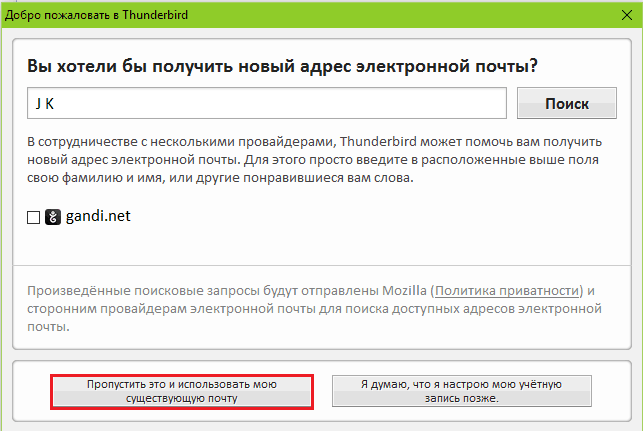
- Zadajte adresu a heslo poštovej schránky. Kliknutie “ďalej„.
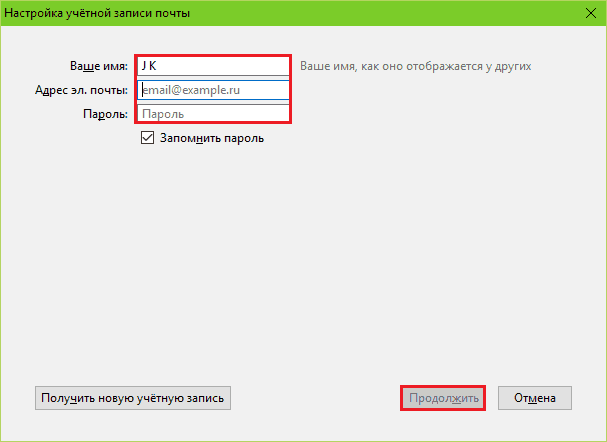
- Po vstupe kliknite na kliknutím “Pripravený„.
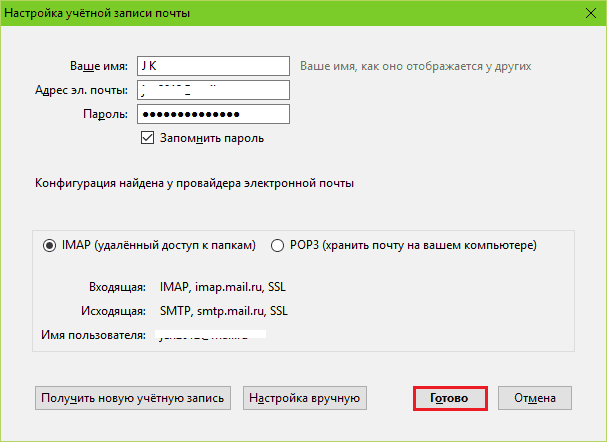
- Ak je to potrebné, zmeňte parametre poľa: Kliknite na kliknutím “Tinktúra manuálne„A uveďte potrebné servery, porty, protokoly, metódy autentifikácie a zvyšok, ktoré sú uvedené nižšie. Ak nepoznáte účel týchto parametrov- nechajte všetko tak, ako je.
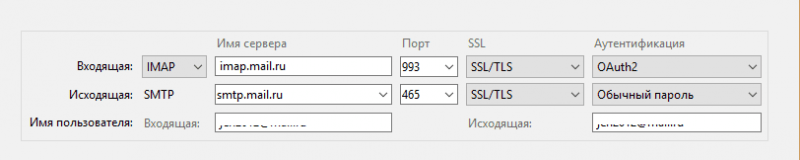
Práca Majstra na tom skončí a ocitnete sa v hlavnom okne. Mimochodom, veľmi pripomína okno prehliadača Firefox. Vľavo je panel priečinka. V nižšie uvedenom rámci - kontextová ponuka otvorená kliknutím na tento panel. Na samom hornom - paneli TABS (ako v prehliadači). Pod ňou sú funkčné tlačidlá, z ktorých väčšina je podľa môjho názoru pochopiteľná. V hlavnej časti okna - ponuka rýchleho hovoru hlavných funkcií.
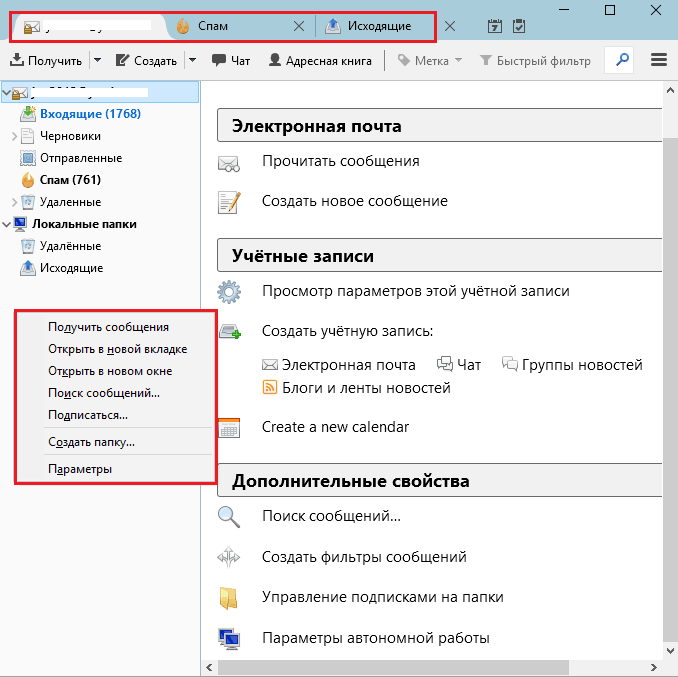
Dve ikony zakrúžkované rámom napravo otvorte kalendár a plánovač úloh:
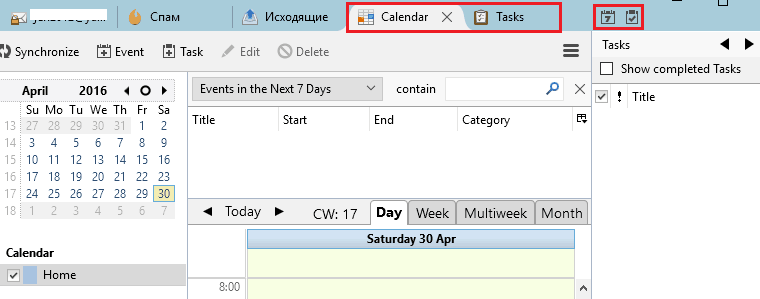
Za tlačidlom vo forme troch prúžkov skryje hlavnú ponuku Mozilla Thunderbird. Myslím si, že s väčšinou nástrojov, ktoré sú tu zozbierané, ľahko pochopiteľné bez vysvetlenia. Okrem iného obsahuje tlačidlo prechodu do sekcie doplnkového inštalácie. Tu by sme sa mali lepšie stretnúť s nami.
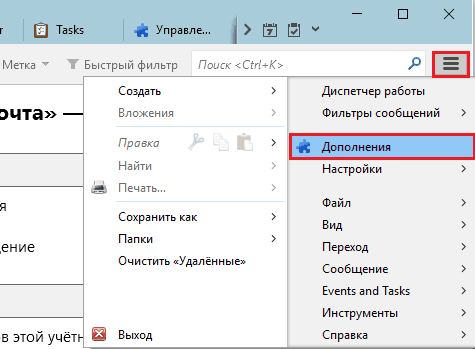
Tí, ktorí aspoň raz vložili doplnky a rozšírenia v prehliadači, nebudú musieť dlho vysvetliť, ako ich nainštalovať Thunderbird: Toto sa robí presne to isté ako v Mozilla Firefox. V predvolenom nastavení má program jedno jediné rozšírenie - blesk (kalendár). Ak chcete nainštalovať čokoľvek iné, kliknite na kliknutím “Získajte doplnky„Vyberte, čo sa vám páči, a kliknite“Pridať do Thunderbird„.
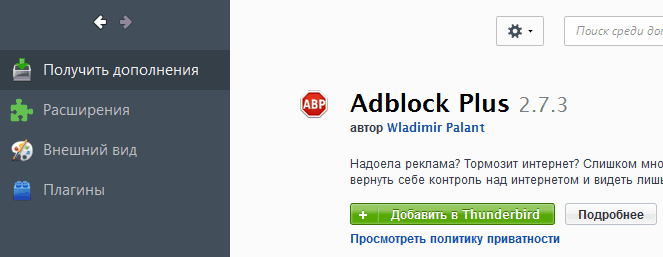
A nižšie som ukázal, ako funkcia funguje “Rýchly filter„. Iba som začal zadávať slovo „kupón“, pretože okamžite sa našli 3 správy, kde je toto slovo uvedené v názve témy.
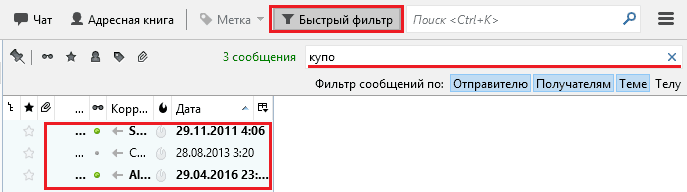
Všeobecný dojem z programu
Použitie poštového klienta Mozilla Thunderbird sa ukázalo byť pohodlné a ľahké. Načítavanie prichádzajúcich listov trvalo len pár minút. Vytváranie a odosielanie novej správy (tlačidlo “Vytvárať„) Tiež prešiel bez dobrodružstiev, adresá. A to bola jediná vec, ktorá mi zabránila v tom, aby som začal pracovať hneď. Všeobecne platí, že žiadosť prakticky neberie čas na rozvoj, ktorý sa nemôže radovať.
Podľa môjho neskutočného názoru produkt odôvodňuje očakávania používateľov - skúsených aj začiatočníkov a tiež zaberá ďaleko od posledného miesta v mnohých konkurentoch. Vyskúšajte to, dúfam, že sa vám bude páčiť a ty.
- « Výber najlepšieho smerovača pre domáce hodnotenie 2016
- Ako odstrániť heslo pri vchode do systému Windows 10 Tri jednoduché spôsoby »

